u盘文件隐藏后怎么恢复正常
更新时间:2024-08-21 12:54:35作者:xiaoliu
在日常使用电脑和U盘的过程中,有时候我们会发现一些文件突然消失了,其实这很可能是因为U盘文件被病毒隐藏所致,当U盘文件被隐藏后,我们就无法直接看到它们,但不用担心,我们可以通过一些简单的操作来恢复被隐藏的文件。接下来我们将介绍一些方法来帮助您恢复U盘文件的正常状态。
具体步骤:
1.打开进入到计算机的磁盘页面,在页面上方的菜单栏中可见“工具”,
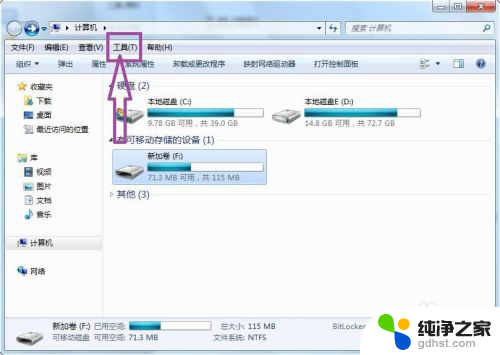
2.点击“工具”,弹出工具的下拉子菜单。在子菜单中可见“文件夹选项”,
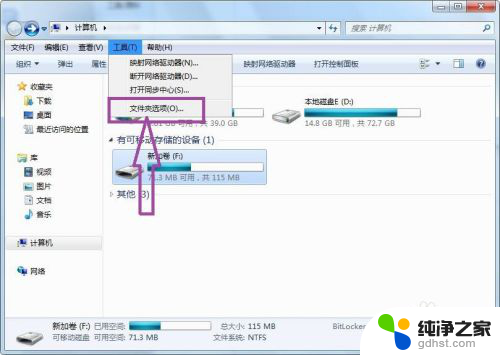
3.点击进入到文件夹选项页面,在页面上方的菜单栏中可见“查看”,
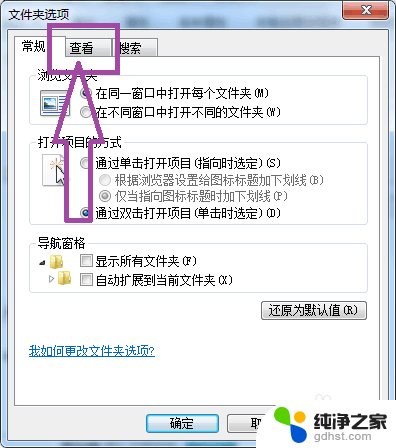
4.点击进入到文件夹选项的查看页面,在页面上勾选“显示隐藏的文件、文件夹和驱动器”。并且去掉“隐藏受保护的操作系统文件”。
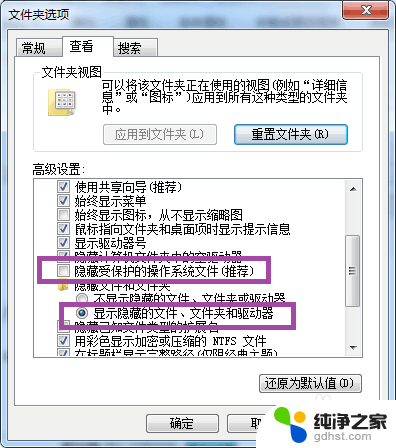
5.然后双击进入到u盘中,然后将U盘中建立一个文本文档,
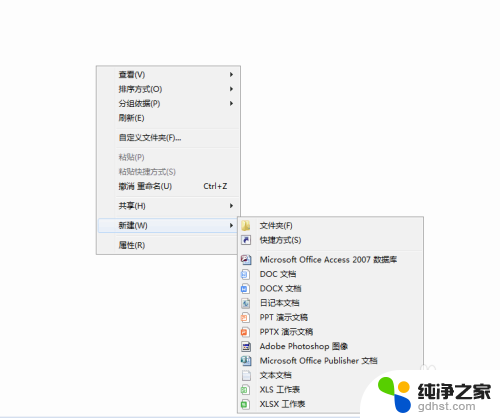
6.在文本文档中输入如下图中的内容,然后点击保存。
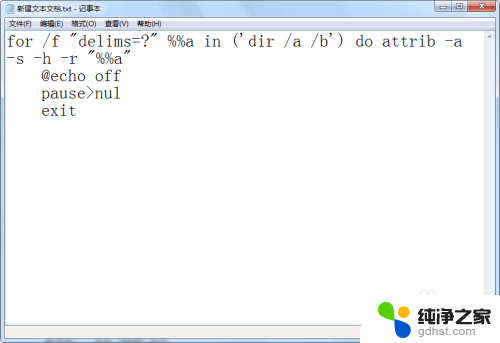
7.然后将保存后的文本文档重命名为1.bat,
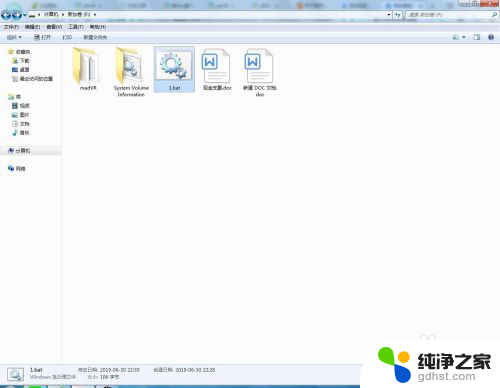
8.再然后双击运行1.bat,即可取消U盘中隐藏文件夹或文件的隐藏属性了。从而找到U盘中的隐藏文件夹或文件。
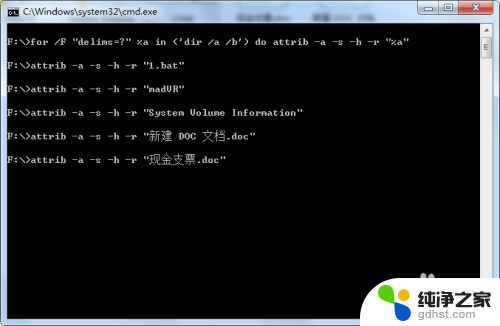
9.如果隐藏的文件夹中文件或文件夹还是隐藏属性的话,可以将1.bat复制到文件夹中,再次运行1.bat,即可解除文件夹中的文件夹或文件的隐藏属性。
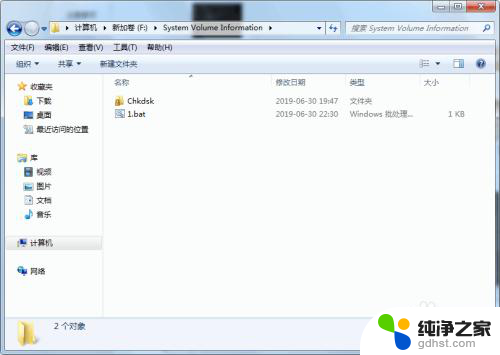
以上就是关于如何恢复隐藏的U盘文件的全部内容,如果您遇到相同情况,可以按照本文的方法来解决。
- 上一篇: 电脑不能开机风扇转一下就停
- 下一篇: word怎么让整个表格居中
u盘文件隐藏后怎么恢复正常相关教程
-
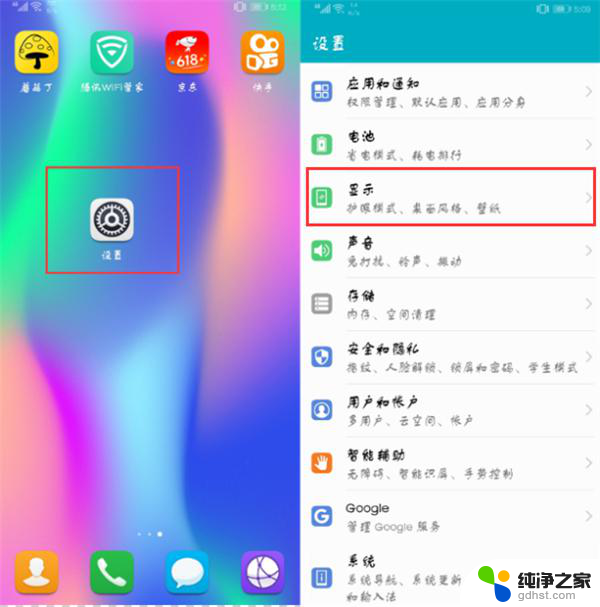 手机桌面隐藏的图标怎么恢复正常
手机桌面隐藏的图标怎么恢复正常2024-03-09
-
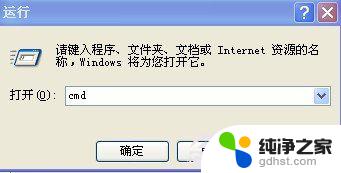 文件夹被病毒隐藏了怎么恢复
文件夹被病毒隐藏了怎么恢复2024-05-06
-
 怎样打开u盘隐藏文件
怎样打开u盘隐藏文件2024-01-12
-
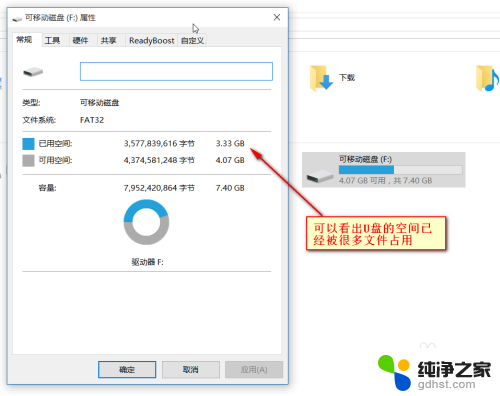 u盘的隐藏文件怎么打开
u盘的隐藏文件怎么打开2024-05-13
电脑教程推荐